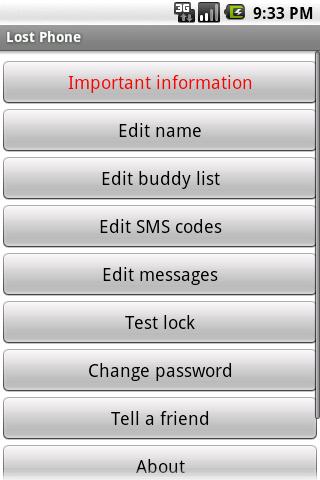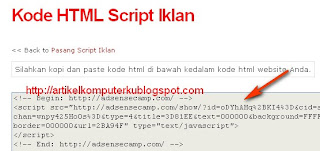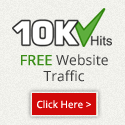Bismillah,
Cara Service Acer ASPIRE ONE Mati Tidak Ada Tampilan
Ketika
Netbook Acer Aspire One ini dihidupkan dengan menekan tombol powernya,
layar tidak menampilkan apapun alias blank. Tapi led di tombol power
menyala hijau. Dan tidak ada tanda-tanda bahwa ACER ASPIRE ONE itu akan
hidup dan berproses masuk ke windows.
Penyebab Acer Aspire One Mati :
Matinya
Acer Aspire One ini disebabkan oleh program BIOS yang mengalami
kerusakan atau terjadi corrupt data di BIOS Acer Aspire One ini. Hal ini
kemungkinan terjadi akibat dari bug yang ada di BIOS Acer Aspire One
atau bawaan dari pabriknya.
Cara Service Acer Aspire One Mati :
Siapkan Flasdisk maksimal 2Gb, kemudian format flasdisk tersebut
dengan partisi FAT. Sekedar info, kami menggunakan flashdisk merk
kingston 2 Gb warna hitam.
* Download File BIOS Acer Aspire One, berikut ini linknya :
* Extract File zipnya, kemudian extract lagi file hasil ekstrakan
tadi dan copy 2 file yang ada di dalamnya yaitu FLASHIT.EXE dan
ZG5IA32.FD ke flasdisk langsung tanpa folder / direktori.
* Tancapkan Flasdisk di port USB sebelah kiri netbook Acer Aspire One
* Colokkan Carger netbook Acer Aspire One anda.
* Tekan Tombol Fn dan Esc kemudian tahan dan kemudian tekan tombol power satu kali.
* Setelah kira-kira 15-30 detik, lepaskan tombol Fn+Esc. Maka tombol power akan blinking
* Tekan tombol power sekali lagi, maka lampu flasddisk akan blinking,
pertanda bahwa file BIOS di dalam flasdisk sedang diakses (penting..!!!
biarkan beberapa saat karena proses sedang berjalan walaupun lampu power
kelihatan tidak menyala.)
* Tunggu beberapa saat, kemudian lampu power akan berhenti blinking dan kemudian netbook akan restart dengan sendirinya.
* Setelah restart, Acer Aspire One akan hidup kembali dengan normal.
* Proses Recovery Bios Acer Aspire One ini tidak lebih dari 10 menit.





 9:12 AM
9:12 AM
 Unknown
Unknown